Come abilitare le notifiche per Google Docs
Google Documenti Google Eroe / / April 16, 2023

Ultimo aggiornamento il

Vuoi rimanere aggiornato sulle ultime modifiche o commenti apportati al tuo documento Google Docs? Attiva le notifiche per farlo. Questa guida spiega come.
Utilizzi Google Documenti per collaborare con altri? In tal caso, potresti voler sapere quando qualcuno apporta una modifica o lascia un commento sul tuo documento. In questo modo, puoi rimanere aggiornato sui feedback e sulle revisioni senza controllare costantemente il tuo documento.
Fortunatamente, Google Docs ha una funzione integrata che ti consente di abilitare le notifiche per i tuoi documenti condivisi. Puoi ricevere un'e-mail o una notifica mobile ogni volta che qualcuno modifica, commenta o risolve un commento sul tuo documento. Puoi anche personalizzare la frequenza e il tipo di notifiche che desideri ricevere.
Per abilitare le notifiche per Google Documenti, procedi nel seguente modo.
Perché dovresti abilitare le notifiche per Google Documenti?
L'abilitazione delle notifiche per Google Documenti può aiutarti a:
- Tieni traccia delle modifiche e dei commenti fatti dai tuoi collaboratori
- Rispondere in modo rapido ed efficiente a feedback e suggerimenti
- Evita di perdere aggiornamenti o scadenze importanti
- Rimani organizzato e produttivo con i tuoi progetti
Puoi abilitare le notifiche in Google Documenti su PC, Mac, Chromebook o app per dispositivi mobili. Le notifiche sul tuo desktop funzioneranno tramite e-mail, mentre le notifiche mobili utilizzeranno le notifiche push direttamente sul tuo dispositivo.
Come abilitare le notifiche per Google Docs tramite il menu Strumenti
Uno dei modi più semplici per abilitare le notifiche per Google Documenti è tramite il menu Strumenti.
Per abilitare le notifiche in Google Documenti tramite il menu Strumenti:
- Sul tuo PC, Mac o Chromebook, apri a Documento di Google Documenti per cui desideri ricevere le notifiche.
- Vai a Utensili > Impostazioni di notifica.
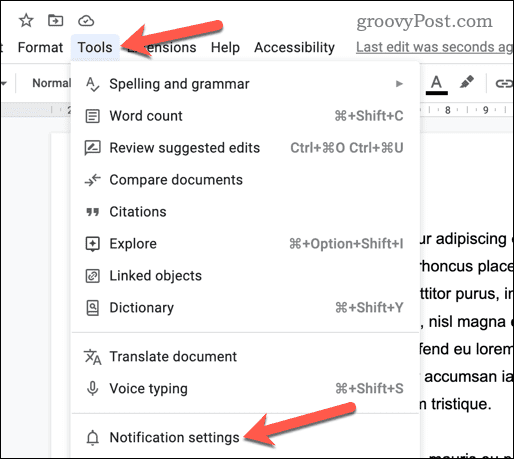
- Nel menu a comparsa, seleziona quando desideri ricevere le notifiche. Puoi scegliere tra:
- Tutto: Ricevi un'e-mail ogni volta che vengono apportate modifiche o vengono aggiunti o risolti commenti.
- Commenti per te: Ricevi un'e-mail quando un utente ti invia un ping con una menzione @ o quando viene aggiunta una risposta a un commento che originariamente ti coinvolgeva (ad esempio, l'hai iniziato tu o hai risposto in precedenza).
- Contenuto aggiunto e rimosso: Ricevi un'e-mail quando il documento viene modificato in qualsiasi modo.
- Nessuno: Non ricevere alcuna notifica e-mail per eventuali modifiche.
- Clic OK per salvare le impostazioni.
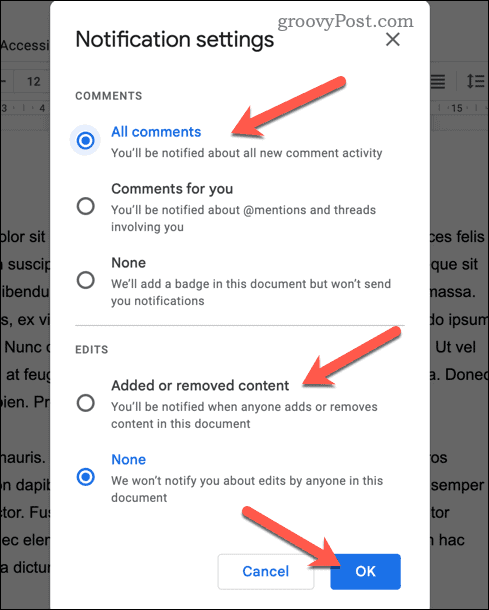
Con queste impostazioni ora attive, dovresti ricevere notifiche e-mail per le modifiche al tuo documento. Puoi ripetere questi passaggi in qualsiasi momento per rimuovere le notifiche dal documento scelto.
Come abilitare le notifiche per Google Documenti utilizzando la cronologia dei commenti
Un altro modo per abilitare le notifiche per Google Documenti è utilizzare il file cronologia dei commenti pannello. Ciò assicurerà che quando vengono aggiunti commenti al tuo documento, riceverai una notifica.
Per abilitare le notifiche della cronologia dei commenti in Google Documenti:
- Sul tuo PC, Mac o Chromebook, apri un documento di Google Documenti per il quale desideri ricevere notifiche.
- Nell'angolo in alto a destra, fai clic su Apri la cronologia dei commenti pulsante. Sembra un'icona a forma di fumetto con tre linee al suo interno.
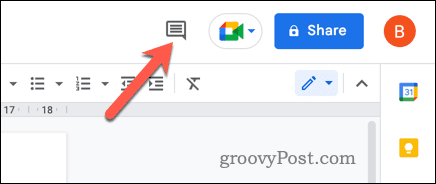
- Nel cronologia dei commenti pannello sul lato destro dello schermo, fare clic su Impostazioni di notifica.
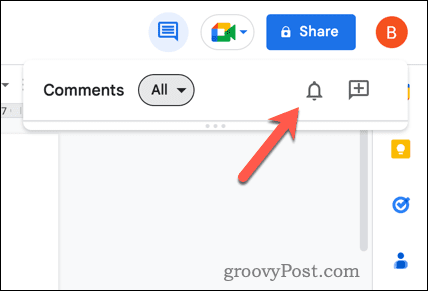
- Nel menu a comparsa, seleziona quando desideri ricevere le notifiche. Puoi scegliere tra:
- Tutto: Ricevi un'e-mail ogni volta che vengono apportate modifiche o vengono aggiunti o risolti commenti.
- Commenti per te: Ricevi un'e-mail quando un utente ti invia un ping con una menzione @ o quando viene aggiunta una risposta a un commento che originariamente ti coinvolgeva (ad esempio, l'hai avviato o hai risposto in precedenza).
- Contenuto aggiunto e rimosso: Ricevi un'e-mail quando il documento viene modificato in qualsiasi modo.
- Nessuno: Non ricevere alcuna notifica e-mail per eventuali modifiche.
- Clic OK per salvare le impostazioni.
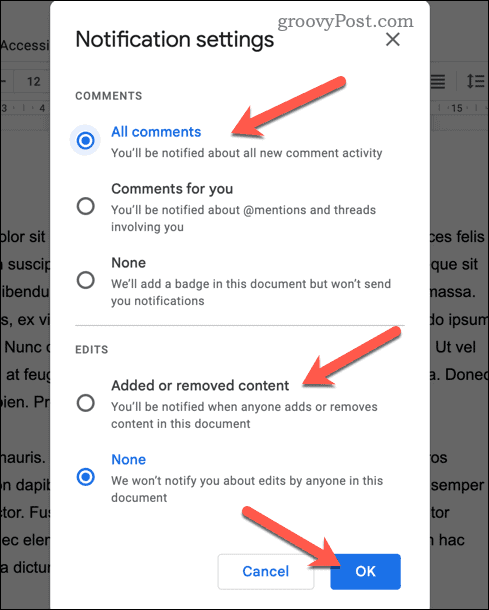
Ora riceverai notifiche e-mail per i commenti inseriti nel tuo documento in base alle preferenze che hai selezionato sopra. Ripeti questi passaggi per disabilitare le notifiche in qualsiasi momento.
Come abilitare le notifiche mobili per Google Documenti
Se preferisci ricevere le notifiche sul cellulare anziché le email, puoi installare e utilizzare l'app Google Drive sul tuo smartphone o tablet.
Per abilitare le notifiche in Google Documenti su un dispositivo mobile:
- Scarica e installa l'app Google Drive dal Google Play Store (per dispositivi Android) o dall'App Store (per dispositivi iPhone e iPad).
- Una volta installata l'app, aprila e accedi con il tuo account Google.
- Clicca il menù icona (l'icona delle tre linee orizzontali).
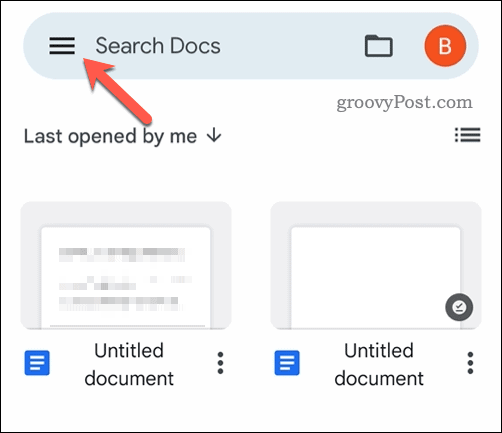
- Selezionare Impostazioni > Impostazioni di notifica.
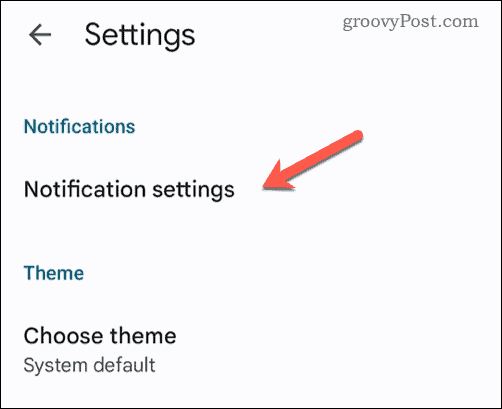
- Abilita le tue opzioni di notifica preferite, a seconda del tipo di notifiche che desideri ricevere. Queste impostazioni variano a seconda del dispositivo in tuo possesso.
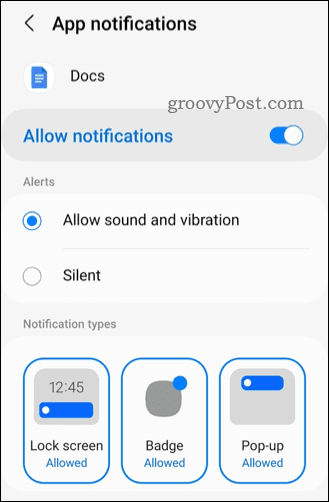
- Salva ed esci da Google Documenti a questo punto.
Con le impostazioni modificate, ora riceverai notifiche mobili ogni volta che qualcuno condivide un file con te o commenta un documento a cui puoi accedere.
Tenere traccia delle modifiche in Google Docs
L'abilitazione delle notifiche per Google Documenti può aiutarti a collaborare in modo più efficace con gli altri. Tenendoti informato sulle modifiche e sui commenti apportati ai documenti su cui stai lavorando insieme, puoi tenere d'occhio il tuo lavoro con gli altri.
Sei giusto? iniziare con Google Documenti? C'è molto che devi imparare per diventare un utente esperto.
Ad esempio, se stai cercando di modificare un documento, potresti volerlo visualizzare due pagine affiancate in Google Documenti per aiutarti. Puoi anche cambia la lingua in Google Documenti lavorare su documenti in diverse lingue.
Vuoi essere un ninja del montaggio? Puoi sempre lavorare in modo anonimo in Google Docs, aggiungendo e apportando modifiche senza che nessun altro lo sappia (se hai l'accesso per farlo).
Come trovare il codice Product Key di Windows 11
Se devi trasferire il codice Product Key di Windows 11 o ne hai solo bisogno per eseguire un'installazione pulita del sistema operativo,...



